下面是范文网小编整理的小学信息技术教案模板5篇(小学信息技术设置版面教案),供大家参阅。
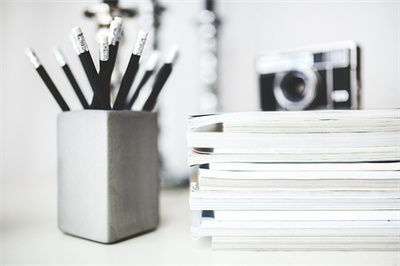
小学信息技术教案模板1
第一课 初识小作家
一、学习目标
1.了解Wrd文字处理软件的功能。
2.了解Wrd窗口的界面组成。
3.掌握打开、关闭Wrd的方法。
二、重难点
了解Wrd文字处理软件的功能及Wrd窗口的界面组成。
三、教学过程
Wrd20xx是一个文字处理软件,它是ffice20xx组件中的一个程序。我们就利用它来制作板报。用Wrd20xx写或制作板报又快、又方便,还很漂亮,因此,我们都亲切地把Wrd称作“小作家”。
(一)启动Wrd20xx
步骤:
1.单击“开始”按钮,光标移动到“程序”上。
2.光标移动到“程序”菜单中的“Micrsft Wrd”上单击。Wrd20xx窗口就打开了。
(二)Wrd20xx窗口的组成
标题栏、菜单栏、工具栏、状态栏、垂直标尺、水平标尺、垂直滚动条、水平滚动条、插入点光标、编辑区。
1.标题栏
标题栏显示程序的有关信息。每次启动Wrd20xx时,都会自动建立一个名为“文档1”的Wrd文件。它是由文件名称、软件名称、最小化按钮、最大化按钮、关闭按钮组成。
2.菜单栏
菜单栏里有各种各样的操作命令。Wrd20xx的菜单栏上共有9个菜单。Wrd20xx能实现的所有功能都包含在这些菜单中。
3.工具栏
工具栏里刚指的是一些常用命令按钮。Wrd20xx窗口中通常显示的是常用工具栏和格式工具栏,单击工具栏上的某个按钮,就可以执行相应的命令。
学生练一练掌握常用的按钮的名称。
4.编辑区
编辑区相当于“纸”,在这里可以输入文字、插入图片,还能对进行各种修改画美化。
5.状态栏
显示当前Wrd文档的相关信息。显示光标在第几页、当前的位置。
(三)关闭Wrd 20xx窗口中的“关闭”按钮,Wrd 20xx窗口就关闭了。
注意:退出Wrd 20xx时,会出现提示框,询问是否保存文档,这里我们只是学习启动Wrd 20xx和认识其窗口,不用保存,因此单击“否”。
第二课 用电脑写
一、学习目标
1.学习在Wrd20xx种输入文字。
2.掌握保存Wrd文档的方法,建立起随时存盘的意识。
3.会打开已保存的文档。
二、重难点:学习在Wrd20xx种输入文字和掌握保存Wrd文档的方法,建立起随时存盘的意识。
三、教学过程
启动Wrd20xx、Wrd20xx自动建立一个名为“文档1”的新文件。
(一)学习输入
1.选择输入法
步骤:
1)、单击En 按钮。
2)、选择“智能ABC输入法。
2.输入
在Wrd20xx中输入下列文字。
(二)学会保存
步骤:
1)单击“保存”按钮,弹出“另存为”对话框。
2)单击“保存位置”框右侧的按钮,再弹出的文件夹列表中选择文件的保存位置。
3)在“文件名”框中输入新的文件名,单击“保存”按钮。
注意:当Wrd文档的标题栏显示出文件名时,说明你的Wrd文件已经保存过了,在此单击保存按钮时,就不会再弹出“另存为”对话框。
(三)建立自己的文件夹
步骤:
1)单击“文件”菜单中的“另存为”命令,弹出“另存为”对话框。
2)单击“M Dcuents”,单击“新建文件夹”按钮,弹出“新文件夹”对话框。在“名称”框中输入你自己的名字,单击“确定”按钮,
3.在“文件名”框中输入文件名,单击“保存”按钮。
(四)打开刚才保存的文件
步骤:
1)启动Wrd20xx,单击常用工具栏上的“打开”按钮。
2)弹出“打开”对话框。在“M Dcuents”文件夹中选中你自己的文件夹,单击“打开”按钮。
3)在你的文件夹中选中保存的文档,单击“打开”按钮,已保存的文档就打开了。
课上练习一次。
第三课 修修又改改
一、学习目标
1.学会在中删除、添加文字。
2.学会使用“撤销”、“恢复”操作。
二、重难点
学会在中删除、添加文字和使用“撤销”、“恢复”操作。
三、教学过程
平时写字。那个字写错了,可以用橡皮把它擦掉,在电脑上写错了应该怎么办呢?
(一)删掉输错的字
步骤:
1)启动Wrd20xx。
2)输入“小猫种鱼”这篇,并保存在自己的文件夹中。
3)在“种”字后面单击鼠标,将光标定位在这里。
4)在键盘上敲一下退格键,“种”字就删除了。
这种删除文字的方法叫做“前删”还有一种删除文字的方法叫做“后删”
方法是:
步骤:
1)在“种”字前面单击鼠标,将光标定位在这里。
2)敲一下键盘上的Delete键。“种”字就被删除了。
还有其它方法,以后再学。
(二)加上漏掉的字
步骤:
1)在“秋天”前面单击鼠标,将光标定位在这里。
2)输入“美丽的”3个字即可。
(三)撤销错误的操作
如果刚刚插入了“美丽的”3个字,发现插入的不对,这是可以单击常用工具栏上的“撤销”按钮,一步一步地撤销刚才的操作。
步骤:
1)单击“撤销”按钮1次。
2)电脑立即恢复为输入“美丽的”3个字前的状态。
有时候,我们执行了“撤销”操作后,有感觉不妥,觉得不应该撤销,这时,我们就可以单击“撤销”按钮旁边的“恢复”按钮,就可以恢复刚才撤销的操作。
学生练习:课后1.2.2题。
第四课删除整段文字
一、学习目标
1.学会选定一句话的方法。
2.学会选定一段文字的方法。
3.学会删除一段文字的方法。
二、重难点
学会选定一段文字的方法。
三、教学过程
(一)选定一段文字
在对文字进行删除操作之前,我们首先要让Wrd20xx知道,到底要对那些文字进行操作,这就需要用到选定操作。
1.选定连续的几个字
步骤:
1)启动Wrd20xx,打开Wrd20xx窗口。
2)打开我们保存的,将光标插到要选定的文字之前。
3)按住鼠标左键向右拖动,选定几个字,此时,被选定的几个字呈反色显示。
选定连续的几个字有下面两种方法:
1)拖移法:按步鼠标左键向右或向左拖动,这种选定文字的方法较快。
2)键盘法:按住Shift键不放,敲光标水平方向键,每敲一次就向右或向左选定一个字。
2.选定一句话
步骤:
1)将光标定位在要选定的这句话前面并单击。
2)按住Shift键不放,然后将鼠标指针移动到这句话的最后,单击,这句话就被选定了。
如果我想取消选定,在任意位置单击,即刻取消选定。
如果要选定一个完整的句子(以句号为结束标志),可以将鼠标定位在这个句子中的任意位置,然后再按住Ctrl键的同时单击鼠标,整个句子就被选定了。
(二)删除一段文字
学会了选定操作,同学们绝对“功力”大增。因为选定操作是许多操作的基础。
1.删除一句话
步骤:
1)选定一句话。
2)按一下键盘上的Delete键,这句话就被删除了。
学生练习:用4种方法选定一句话。并完成课后的第2题的操作。
第五课 整段文字的搬家
一、学习目标
1.学会使用工具按钮移动整段文字。 2.学会使用鼠标移动法移动整段文字。
二、重难点
使用工具按钮和鼠标移动法移动整段文字。
三、教学过程
(一)用工具按钮给文字搬家
步骤:
1)启动Wrd20xx,打开保存的。
2)选定一段文字,然后单击“剪切”按钮。
被剪切的文字被电脑存放在“剪贴板”上,这里是存放信息的方,Wrd20xx的“剪贴板”可以记住最后12次“复制”或“剪切”的信息。
3)将光标定位在的最后,然后单击“粘贴”按钮。
(二)拖动鼠标给文字搬家
让整段文字搬家还有更好的方法,请用鼠标移动法完成一段文字移动的操作。
步骤:
1)选定一段文字。 2)将光标移动到选定的文字上,按住鼠标左键不放。 3)按住鼠标左键将光标拖放到的末尾,然后松开鼠标。
4)只需要3步,文字的搬移操作就完成了。
(三)用右键拖移被选中的文字
会出现:
移动到此位置
复制到此位置
链接此处
在此创建超级链接
取消 快捷菜单。
移动到此位置:命令可实现前面炯过的文字搬移工作。
复制到此位置:命令可将选中的文字在末尾复制一遍,且选中的文字无任何变化。
链接到此处:命令可以将选中的文字在末尾复制一遍,且每次定位光标于此时就以阴影显示,选中的文字无任何变化。
在此处创建超级链接:命令可将选中的文字在末尾建立超级链接,单击超级链接即可回到选中的文字处。
关于的搬移我们共学习了3种方法。
课上同学们多作练习。
第六课 文字的复制
一、学习目标
1.学会复制文字的方法。
2.学会替换文字的简单方法。
二、重难点
复制、替换文字的方法。
三、教学过程
(一)复制文字
步骤:
1)打开Wrd20xx窗口。
2)输入一段文字并保存在自己的文件夹中。
3)选中的第一段后,单击“复制”按钮。
4)将光标定位在最后,然后单击“粘贴”按钮。
注意:按住键盘上的Ctrl键,同时将选中的文字拖动到需要的位置,就可以完成复制操作。
(二)替换文字
步骤:
1)选中“春天”两个字。
2)直接输入“夏天”两个字,“春天”立刻被改成“夏天”了。
也可以用编辑菜单中的“替换”命令来完成。
步骤:
1)单击“编辑”菜单中的“替换”命令。
2)在“查找内容”框中输入要查找的内容“四季”,在“替换维”框中输入要替换的内容“季节”,直接单击“全部替换”按钮,则Wrd将把中所有的“四季”都替换为“季节”。
如果不需要全部替换,则可单击“查找下一处”和“替换”按钮选择需要的内容进行替换。
学生练习复制、替换文字的方法。
第七课 让文字更漂亮
一、学习目标
1.认识字号,学会改变字号,会加粗文字。
2.了解其他文字工具的用法。
二、重难点
认识字号,学会改变字号,会加粗文字和其他文字工具的用法。
三、教学过程
(一)文字的大小
文字的大小在5
小学信息技术教案模板2
教材分析
《画矩形》是江苏科技出版社《小学信息技术》(上册)的内容。学生通过前两课的学习,应该已经能够熟练使用“椭圆”工具了,因此本课对于学生来说应该是较容易掌握的。教材的第一、二部分主要是介绍使用“矩形”和“圆角矩形”工具画车身和车窗,因为有前面两课的知识的铺垫,学生应该比较容易掌握。
对于如何画出正方形和圆角正方形,可以通知知识的迁移来解决,这样不但复习了画正圆的方法,而且解决了问题。
教材的第三部分,画车窗是对椭圆工具的复习。
在实际的教学过程中,学生可能使用先画出图形,再用“用颜色填充”工具进行填充的方法来画大卡车,就是完全可以的,教师应加以肯定。
综上分析,我们发现本课知识点较易,学生掌握应该不是问题,在教学中教师应该安排足够的练习让学生进行实际的操作。
学情分析
尽管“矩形”和“圆角矩形”是本课新介绍的两种工具,但是由于学习通过前两节课已经熟练掌握了“椭圆”工具,本课的教学,可以采用学生自主探究的方法进行,教师只需作少许概括总结即可。由于学生个体的差异,可能根据课堂实际情况,让掌握得比较好的同学帮助掌握得比较慢的同学。
教学目标
1、学习“矩形”、“圆角矩形”等工具的使用方法。
2、让学生能运用矩形和圆组合出一些基本图形。
3、通过画大卡车,让学生感受一个整体图形的完成过程。
4、让学生了解图形组合的奥秘,从而培养学生的创造力。
教学重点和难点
教学重点:“矩形”、“圆角矩形”工具的使用方法。
教学难点:让学生能运用矩形和圆组合出一些基本图形。
教学过程
一、情景创设,激活课堂
看,什么来了?是大卡车。
先请大家观察一下:这辆大卡车是由哪些图形组成的?
生讨论
师引入课题:画矩形
二、分析任务
1、大家看看这辆卡车主要有几部分构成?(车身、车头和车轮)
2、车轮会画吗?用什么工具?为什么?
3、车身和车头可以看作什么形状呢?(课件分解出示)
4、要画出这辆车我们应该先画什么,再画什么?(先车身和车头,再车轮)对,在画图中我们一般要注意画图的`顺序。
三、动手实践任务
1、学生自主画卡车,教师个别辅导。
2、展示优秀作品,并进行积极评价。
3、学生讲解其画卡车的顺序,并积极解释原因。
4、教授用上档键(SHIFT)键可以画正方形。
5、填色时你们和他用的方法一样吗?(三种填充模式)
四、总结
其实生活中还有很多物体的样子都可以在画图中画出来,但无论你画什么画之前都要分析一下物体的形状,考虑好画这样物体时先画什么?再画什么?用什么工具画?
五、感悟升华。
这节课你有什么收获?
六、课外练习
画几个自己喜欢画的图形
小学信息技术教案模板3
[教学目的与要求]
1.学习幻灯片切换的设置方法,学习自定义动画的方法。
2.通过对幻灯片切换方式及自定义动画的设置,比较各种不同的动态显示效果,确定合适的动画。
3.充分发挥儿童的好奇心,设计学生自主、合作学习环节,培养学生动手操作能力及发散思维能力。
4.通过不同动态效果的设置,使学生充分体会适当的动态展示效果对突出演示文稿主题的特殊作用。
5.通过动画效果的设置,培养学生的学习兴趣,增强学生做学习小主人的自信心。
6.能根据演示文稿的主题要求,设置不同的切换方式及自定义动画效果,实现演示文稿内容的动态显示。
[课时安排]
建议安排1课时。
[教学重点与难点]
1.重点:幻灯片的切换及自定义动画。
2.难点:合理地设置自定义动画效果。
[教材分析与教法建议]
1.教材的地位与作用
风格迥异的动画显示效果,会给演示文稿增色许多。本课内容的呈现,为演示文稿的制作起画龙点睛的作用。许多动画效果在学生手中轻而易举的实现,使学生在感受计算机的神奇之外,更激发了自主探究的信心。
2.教学方法指导
(1)课前通过谈话、演示范例作品进行导入,营造良好的学习氛围,鼓励、激发学生进一步学习PowerPoint的兴趣。
(2)讲解自定义动画时,可以先播放设置好自定义动画的幻灯片,让学生体会自定义动画给幻灯片带来的神奇魅力,然后由教师讲解自定义动画的设置方法,对于几个自定义动画,重点讲解“重新排序”的方法。
(3)“幻灯片的切换”窗格操作难度不大,其中“应用于所有幻灯片”可以由学生自主尝试效果,再得出结论。
(4)“幻灯片切换”窗格中的“换片方式”让学生自主尝试,师生讨论后共同得出结论。
[资料]
设置幻灯片切换效果
在演示文稿放映过程中由一张幻灯片进入另一张幻灯片就是幻灯片之间的切换,为了使幻灯片更具有趣味性,在幻灯片切换时可以使用不同的技巧和效果。
在幻灯片浏览视图增加切换效果最为方便,可为多张幻灯片增加同样的切换效果。单击演示文稿底部的“幻灯片浏览视图”按钮进入幻灯片浏览视图,选择幻灯片,单击可选择一张幻灯片,按住Shift键的同时逐个单击幻灯片,选择多张幻灯片,然后在“幻灯片浏览”工具栏上的“幻灯片切换效果”下拉列表中选择切换效果,在幻灯片浏览视图中可看见切换效果。单击幻灯片下方的切换效果图标即可再次查看切换效果。
如果需要进一步设置幻灯片切换效果,可单击“幻灯片浏览”工具栏中的“幻灯片切换”按钮,或者打开“幻灯片放映”菜单中的“幻灯片切换”命令,弹出“幻灯片切换”对话框。在“幻灯片切换”对话框中,不仅可选择切换方式,还可选择切换实施速度和幻灯片在屏幕上停留的时间以及增加音响切换效果。
人工设置幻灯片放映时间
幻灯片的放映分为人工控制和自动放映。人工放映时,可以通过键盘和鼠标的各种操作控制幻灯片展示的进度。而自动放映则不需人工干预,按照设置自动地一张张地放映。设定自动放映时间有两种方法,一种是人工设定每一张幻灯片的放映时间,另一种是通过计算机自动设定。
在“幻灯片切换”对话框中,在“换页方式”栏中,可以有两种方式更换幻灯片,一种是单击鼠标换页,另一种是按设定时间值自动换页。在“换页方式”栏中选中“每隔”复选框,输入希望幻灯片在屏幕上停留的秒数。这样就设置了幻灯片的放映时间。如果两个复选框都选中,即保留了两种换页方式,那么,在放映时以较早发生的为准。即设定时间还未到单击了鼠标,单击后就更换幻灯片,反之亦然。如果同时清除了两个复选框,在幻灯片放映时,只有在单击鼠标右键出现的快捷菜单中利用“下一页”命令更换幻灯片。
对话框中的参数设置好以后,单击“应用”按钮将切换效果应用到选择的幻灯片上;单击“全部应用”按钮,将切换效果应用到所有幻灯片上。
排练计时
如果希望随着幻灯片的放映,同时讲解幻灯片中的内容,就不能用人工设定的时间,因为人工设定的时间不能精确判断一幅幻灯片所需的具体时间。如果使用排练功能就可解决这个问题,在排练放映时自动记录使用时间,便可精确设定放映时间,设置完后就能直接进入幻灯片放映状态,不管事先是何种状态,此时都从第一张开始放映,而且把整个幻灯片全部放映一遍。
打开要设置放映时间的演示文稿,单击“幻灯片放映”菜单中的“排练计时”命令,此时开始排练放映幻灯片,同时开始计时。在屏幕上除显示幻灯片外,尚有一个“排练”对话框,在该对话框中显示有时钟,记录当前幻灯片的放映时间。当幻灯片放映时间到,准备放映下一张幻灯片时,单击带有箭头的换页按钮,即开始记录下一张幻灯片的放映时间。如果认为该时间不合适,可以单击“重复”按钮,对当前幻灯片重新计时。放映到最后一张幻灯片时,屏幕上会显示一个确认的消息框,询问是否接受已确定的排练时间。
幻灯片的放映时间设置好以后,就可以按设置的时间进行自动放映。
[教案]
[课题]第28课设置动画效果
[教学目的与要求]
1.知识与技能
(1)学习幻灯片切换的设置方法。
(2)学习自定义动画的方法。
2.过程与方法
(1)通过对幻灯片切换方式及自定义动画的设置,比较各种不同的动态显示效果,确定合适的动画。
(2)充分发挥儿童的好奇心,设计学生自主、合作学习环节,培养学生动手操作能力及发散思维能力。
3.情感态度与价值观
(1)通过不同动态效果的设置,使学生充分体会适当的动态展示效果对突出演示文稿主题的特殊作用。
(2)通过动画效果的设置,培养学生的学习兴趣,增强做学习小主人的自信心。
4创新与行为
能根据演示文稿的主题要求,设置不同的切换方式及自定义动画效果,实现演示文稿内容的动态显示。
[教学重点与难点]
幻灯片的切换及自定义动画;合理地设置自定义动画效果。
[教学方法与手段]
本课主要采用范例教学法和任务驱动教学法,通过情境创设,激发学生的学习兴趣,教学中始终以任务为主线,在教师示范讲演的基础上加强引导,让学生在自主合作的基础上进行融会贯通的学习。
[教学准备]
“我的兴趣爱好”及“运动会”演示文稿。
[教学过程]
1.激情引趣,导入新课
(1)播放设置好切换方式及自定义动画效果的“我的兴趣爱好”演示文稿,让学生观察演示文稿播放时的动态显示效果。
(2)学生讨论:怎样设置不同的动画效果?怎样实现幻灯片间的自由切换?
(3)师生,引入新课。板书课题:第28课设置动画效果。
2.任务驱动,自主探究
任务一:为“我的兴趣爱好”幻灯片中的文字对象设置不同的动画显示效果。
(1)明确任务。
(2)自主学习。
①阅读教材,学习操作过程。
②小组讨论交流。
③练习操作。
(3)汇报交流。
(4)巩固深化。
将“我们的运动会”演示文稿中各张幻灯片的内容分别设置成自己喜欢的动画效果。
任务二:设置“我的爱好”演示文稿幻灯片的切换方式。
(1)明确任务。
(2)自主学习。
①阅读教材,学习操作过程。
②小组讨论交流。
③练习操作。
(3)汇报交流。
(4)修改切换效果:将“我的爱好”演示文稿的播放速度设为“中速”,并添加“声音”。
(5)交流做法,完成设置。
(6)巩固深化。
为“我们的运动会”演示文稿中的幻灯片设置切换效果。
任务三:自动播放幻灯片。
3.拓展练习,内化认知
为“我们的运动会”演示文稿添加不同的动画效果及切换方式。
4.交流,完善认知
选择不同学生的作品进行交流点评,完善学生的审美认知。
5.任务,结束新课
今天这节课我们学习了幻灯片的切换及自定义动画的方法,通过这些操作可以让演示文稿动感十足,增强演示效果。
小学信息技术教案模板4
一、教学目标
1、知识目标:
1)学会用“复制”“粘贴”选择使用图片素材,丰富构图。
2)会调整图片的高度和宽度。
3)用“画图”的各种工具装饰图片。
2、能力培养
1)培养学生探究性学习的能力和资源共享意识。
2)提高学生的审美情趣。
3、情感态度和价值观、激发学生关爱他人,分享幸福的人文情怀。
二、教学重难点
1)运用素材综合构图,完成贺卡。
2)合理使用素材,使构图合理,色调和谐。
三、教学准备
《生日快乐歌》、专题站。
四、教学时间
一课时
五、教学过程
1、情境引入:播放《生日快乐歌》音乐。
师:同学们,在学习新的内容以前,老师先告诉大家一个好消息:再过几天,就是咱们班XXX同学的生日了,家想用什么方式祝贺他?(学生回答:送礼物等等)。
每当别人过生日的时候,我们都会唱一首歌,大家知道这首歌的名字么?(生日快乐歌),大家会唱这首歌么?那好,我们一起随着音乐把这首歌送给XXX同学,祝福她生日快乐好不好?(老师带头唱,并播放音乐。)
老师也想送给他生日祝福,那我怎么祝福她呢?老师给他制作了一个生日贺卡,大家看显示器。老师做得漂亮不漂亮,那么你想不想也做一个呢?
师:我们今天就和老师用电脑制作一个生日贺卡,好不好?(板书:制作生日贺卡)
2、搜集图片:
师:老师给大家准备了一个专题网站,大家找到并打开,里面有很多精美的图片。
3、编辑图片:
师:图片大家都知道怎样找了,如何对图片进行编辑来制作生日贺卡呢?
方法一:教师演示:右击网页上的图片,选择快捷菜单中的“复制”,然后选择画图工具中“编辑——粘贴”。可以直接把网上的图片粘贴到画布上。
方法二:这里教师引导学生完成通过画图工具菜单栏上的“文件——打开”,找到要打开的文件之后,单击“打开”。提醒学生注意:文件格式的选择。图片有很多种格式,有时会找不到需要的图片,这时可以将“文件类型”设为“所有文件”即可。
学生练习操作:学生灵活运用这两种方法,打开自己喜欢的图片。
4、插入文字
师:如何将祝福的话写在贺卡上呢?教师提示:可以用一下工具箱里的“A”工具试一试。
学生尝试书写祝福语。
教师巡视,指导学生书写祝福语情况。
巡视中,针对学生输入文字单一的情况提个醒:对于文字样式的调整可以通过“查看”菜单选择“文字工具栏”来设置文字的样式。
教师还可以适当提示:有时根据需要还可以使用其他工具写入汉字,例如铅笔,可以写出任意形状的字,学生可根据自己喜好去选择。
5、交流欣赏:
欣赏一下同学的作品吧!
1)教师广播展示学生贺卡,请同学们欣赏。
2)针对不完善、不美观的的生日贺卡让学生自己提出改进意见。
6、学生继续完善自己的贺卡,对最不满意的地方作出修改。教师予以指导。
六、小结
今天这节课我们制作了一张生日贺卡。老师希望同学们课后把自己的贺卡修饰的更加漂亮,然后送给自己的亲人和朋友。
小学信息技术教案模板5
[教学目的与要求]
1.了解学生机器人工作的基本原理。
2.了解学生机器人的构造特点。
3.掌握学生机器人的主要部件。
4.初步理解学生机器人编程软件的功能和作用。
5.培养学生的探索意识。
6.鼓励学生从新事务中体验乐趣,为今后的学习激发兴趣。
7.尝试接触实物,并能够感受其中的原理。
[课时安排]
建议安排2课时。
[教学重点与难点]
1.重点:学生机器人的基本工作原理。
2.难点:学生机器人的主要部件的学习。
[教材分析与教法建议]
1.教材的地位与作用
本课为机器人部分教学的中间环节,学生由本课开始,接触到机器人的微观世界,并逐步开始接触机器人原理部分的内容,因此,建构良好正确的认知结构,在本课的教学中具有重要的意义。
本课的教学围绕学生机器人展开,因为机器人的种类繁多,所以缩小认知范围是形成必要概念的有利手段。教师在准备本课的教学中,应本着见微知著的原则,拓展学生的知识面。
2.教学方法指导
根据本课的内容,教学中可以使用范例讲授法与学生自学相结合的方法进行教学,因为本课属于新授课,学生初次接触机器人部件,加之本课知识点比较多,学生之前接触机器人的机会有限,因此要结合实例进行教学。
在教学中,可以适当设计部分知识问答环节,来鼓励学生交流,并及时沟通解决疑问。在此基础上,形成一定的讨论气氛,为学生后期的合作学习打下基础。
[资料]
现在,机器人已经深入到人们的生活中。随着教育体制的不断改革,学生机器人成为机器人大家族中重要的一部分。学生机器人教育旨在推进青少年的素质教育,培养学生综合能力,让学生体会学习的乐趣,享受成功的喜悦,激发求知欲望,以自信、乐观,勇于挑战的态度面对未来。
(1)获取新知识:机器人涉及机械结构、自动控制、信息技术学科等。
(2)提高动手能力:了解生活环境,提高想象力,创造力,分析、解决问题的能力。
(3)快乐教育:置身于充满趣味性、刺激性、挑战性的活动之中,激发学生学习、探索科技的兴趣。
(4)勇于挑战:体验挑战极限,享受成功、提高自信。
(5)参与竞赛能力:互相合作、共同挑战、培养团队合作,提高管理能力。
[教案]
1.展示与引入
师:上节课我们认识了机器人的组件和主要器官,同学们来回顾一下吧。
(简单复习上一课的内容)
师:这些是机器人身上非常重要的部分,它们共同配合,组成了机器人,我们的机器人才能动起来。除了以上的部件器官以外,机器人到底是怎样运动起来的呢?大家来猜一猜。
(学生讨论:机器人运动的原理)
师:今天,我们就来走进机器人的内部世界,看看它们是怎样运动的。
(板书课题)
设计意图:以旧引新,为新知识的学习基础;引导学生继续思考,激发学习的热情。
2.新授一:机器人工作的基本原理
师:在刚才的讨论中,同学们关于机器人的工作原理有以下意见:
(板书意见)
方向一:电池动力。
方向二:计算机程序控制。
方向三:芯片控制。
(讨论:这三个主要方向里面,谁更加贴近机器人工作的原理呢?)
途径一:到教材中找寻答案。
途径二:到课件中找寻答案。
(老师自由选择合适的方式)
师:我们来一下,到底机器人工作的原理是什么呢?
(展示一次机器人的工作状态,结合课本知识,讲解工作原理)
设计意图:从对比中引发学生的认知,理解知识的体系,从而为新知识的学习迁移的机会;该部分为学有余地的同学所准备,适应部分层次较高的学生来学习,是分层教学的具体运用。
3.新授二:机器人的构造特点
师:刚刚我们看见了机器人的工作原理,这些原理是需要一定的特殊构造来配合的,下面就让我们再次来“解剖”机器人,看看它是怎么样来完成这些工作的。
(教师打开实物机器人,讲解内部的结构)
(学生尝试观察,并可根据实际情况安排部分学生进行实践、触摸等体验)
注意:本内容教学时,要进行分组,保证每位学生都有平等的接触机会。
设计意图:深入理解知识,在复习已有知识的基础上,指导学生有步骤地深入,直到领会到本课的难点内容。
4.与回顾
师:今天我们一起了解了机器人的工作原理和主要构造,这些就是机器人的一部分秘密,在后面的学习中,我们将让我们的机器人按照我们的意愿运动起来,让我们一起来期待吧!
